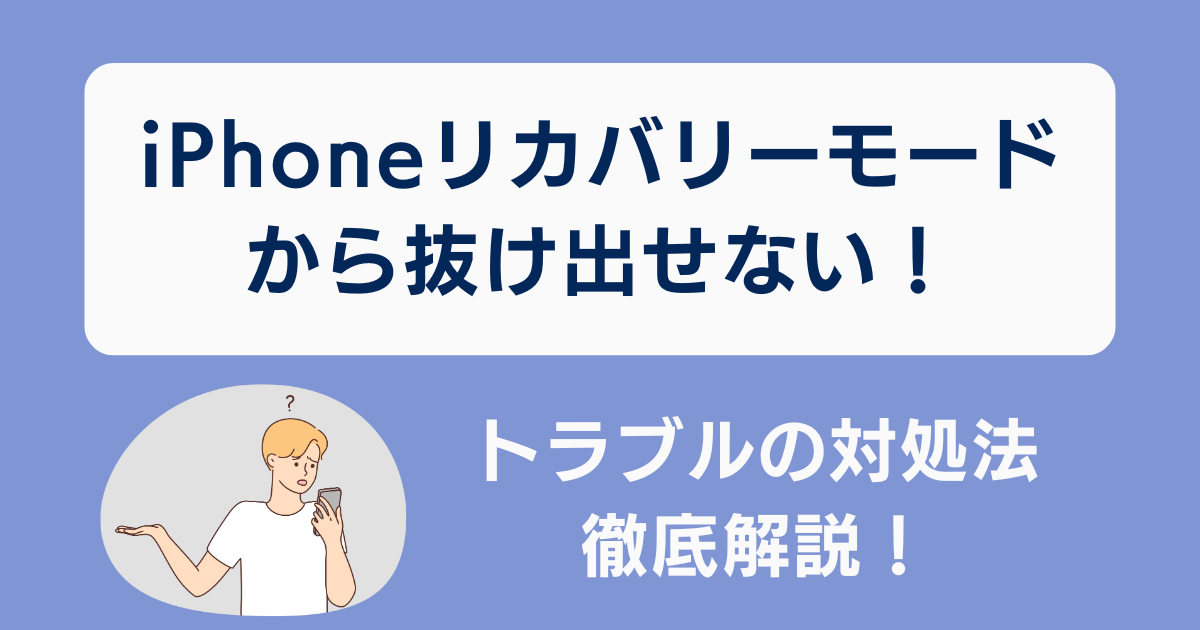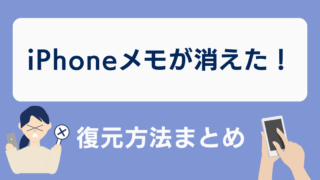iPhoneユーザーの皆さん、「リカバリーモード」に困ったことはありませんか?
大切なデータを失うかもしれない、高額な修理費用がかかるかもしれない…そんな不安が頭をよぎりますよね。
本記事では、iPhoneがリカバリーモードから抜け出せなくなった時の対処法を、分かりやすく解説。
強制再起動から、iTunesやFinderを使用した復元、さらにはDFUモードの活用まで、具体的な手順を交えて詳しくお伝えします。
筆者自身の経験談も交えながら、それぞれの方法のメリットやデメリット、注意点もしっかりと説明していきます。
この記事を読めば、リカバリーモードの悪夢から抜け出す道筋が見えるはずです。
・iPad・iPad Pro・iPad miniの防水機能は?おすすめの防水ケースで安心
・壊れやすいスマホランキング2024年最新情報!長持ちのコツも
\月額料金が安いキャリアを探しているなら!/
リカバリーモードとは?
本題に入る前に、リカバリーモードについておさらいしておきましょう。
リカバリーモードとは、iPhoneが正常に起動できない場合や、システムに重大な問題が発生した場合に作動する特殊なモードです。
iphoneのアプデ失敗してリカバリーモードになって死ぬほど困ってる
— ななはむorじぇね (@generalkid7) October 4, 2024
これは、iPhoneのシステムを復元したり、アップデートしたりして、デバイスの復旧を促すいわば「緊急モード」のようなものです。
リカバリーモードに入ると、iPhoneの画面にはiTunesのアイコンとUSBケーブルの画像が表示されます。
この状態で、パソコンに接続することで復元作業を行うことができるんです。
リカバリーモードの役割
リカバリーモードには主に3つの重要な役割があります。
まず、システムに問題が発生した場合にiOSを再インストールし、クリーンな状態に戻すことができます。
次に、通常の方法でアップデートできない場合のソフトウェアアップデートにも使用されます。
最後に、iPhoneを工場出荷時の状態に初期化する際にも活用されます。
私が以前、iOS 15からiOS 16へのアップデートに失敗した際、このリカバリーモードを使って問題を解決しました。
正直、最初は「何これ?」と戸惑いましたが、冷静に対処することで無事にiPhoneを復旧できたんです。
この経験から、リカバリーモードの重要性と有用性を実感しました。
リカバリーモードから抜け出せない原因
では、なぜリカバリーモードから抜け出せなくなることがあるのでしょうか。
主な原因をいくつか見ていきましょう。
ソフトウェアの不具合
最も一般的な原因は、iOSのソフトウェアに不具合が生じていることです。
例えば、アップデート中に予期せぬエラーが発生したり、システムファイルが破損したりすると、iPhoneが正常に起動できなくなることがあります。
さっきなんかもう1台もブートループ(永久再起動)が起きて、リカバリーモード使ったらなんとか起動したけど、ラインは消したわ💦
もう、LINE怖い怖い— kenboocho_mp44 (@kenboocho93675) October 4, 2024
私の場合、iOS 16へのアップデート中に突然の停電が発生し、アップデートが中断されてしまったことが原因でした。
皆さんも、アップデートを行う際は、バッテリー残量が十分であることを確認し、安定した電源環境で行うことをおすすめします。
ハードウェアの問題
稀にですが、iPhoneのハードウェアに問題がある場合も、リカバリーモードから抜け出せなくなることがあるようです。
例えば、内部の電子部品が故障していたり、水濡れによる損傷があったりする場合です。
私の知人が、海水浴後にiPhoneがリカバリーモードから抜け出せなくなった経験があります。
結局、内部の腐食が原因だったそうです。
水濡れには本当に注意が必要ですね。
USBケーブルやポートの不良
意外と見落としがちなのが、USBケーブルやポートの問題です。
ケーブルが損傷していたり、ポートに埃や異物が詰まっていたりすると、正常に通信ができずリカバリーモードから抜け出せなくなることがあります。
私も一度、純正ではない安価なUSBケーブルを使用していて問題が発生したことがあります。
できる限り、Apple純正のケーブルを使用することをおすすめします。
対処法1: 強制再起動
では、具体的な対処法を見ていきましょう。
まず試すべきなのが、強制再起動です。
それ充電器刺したらリカバリーモードなるから電源ボタンで強制再起動しな
— ぶう【魔人ブウ〆】 (@Buuu__9) September 19, 2024
これは、ハードウェアの再起動を強制的に行う方法で、軽度のソフトウェアの不具合を解決できることがあります。
iPhoneのモデルによって、強制再起動の方法が異なります。
ここでは、iPhone 14シリーズの場合を例に説明します。
強制再起動の手順
強制再起動の手順は比較的シンプルです。
まず、音量を上げるボタンを素早く押して離します。
次に、音量を下げるボタンも同様に素早く押して離します。
最後に、側面ボタン(電源ボタン)をAppleのロゴが表示されるまで長押しします。
Appleのロゴが出てきたら、ボタンを離せば作業完了です。
この操作を行うことで、iPhoneが強制的に再起動してくれます。
再起動後、リカバリーモードから抜け出せる場合がありますよ。
私自身、この方法で問題が解決したことが何度かあります。
特に、軽度のフリーズやバグの場合に効果的です。
ただし、この方法で解決しない場合は、より踏み込んだ対処が必要になります。
対処法2: iTunesを使用した復元
強制再起動で解決しない場合、次に試すべきなのがiTunesを使用した復元です。
この方法では、パソコンを使ってiPhoneのシステムを再インストールします。
#リンゴループ が発生したら、 #iTunes またはFinderを使ってリカバリーモードで更新を試みましょう。デバイスをパソコンに接続し、「更新」を選択することでデータを保持したまま問題を解決できる可能性があります。#iPhone #iPhone16 #ios18 #Applecare
— スマらぼ肥後橋本町店📱iPhone・iPad・Androidの修理ならお任せ (@smalabo_hh) October 4, 2024
まず、お使いのパソコンにiTunes(WindowsまたはmacOS Mojave以前)がインストールされていることを確認してください。
復元の手順
復元の手順は、iTunesを起動して、iPhoneをパソコンに接続します。
そして、接続されたiPhoneを選択し、「アップデート」へ進みます。
この作業でリカバリーモードが停止すれば、データが飛ぶ心配もありませんね。
しかし、それでもループが直らない場合は、次に「復元」オプションをクリックするしかありません。
バックアップがない場合、この作業をするとデータが消えてしまうため、日ごろからバックアップを保存しておくことは大切です。
私も一度、大切なデータを失いそうになって焦った経験があります。
皆さんは、定期的なバックアップを忘れずに行ってくださいね。
復元には、インターネット接続速度やiPhoneのモデルによっても異なりますが、時間がかかることもあります。
対処法3: DFUモードを使用した復元
iTunesを使用した復元でも解決しない場合、最後の手段としてDFUモードを使用した復元があります。
DFU(Device Firmware Update)モードは、iPhoneのファームウェアレベルでの問題に対処するための特殊なモードで、工場出荷時の状態に戻す作業です。
DFUモードの注意点
DFUモードは強力な機能ですが、使用にはかなり注意が必要です。
このモードを使用すると、iPhoneのすべてのデータが消去され、工場出荷時の状態に戻ります。
え、待って。リカバリーモードで戻し中に途中で切断されてしまったんだが?生き返るのかこれ?最後の手段、DFUモードか?
— かっち (@kacchi0516) September 11, 2024
そのため、本当に必要な場合にのみ使用するようにしましょう。
私自身、DFUモードを使用したのは過去に1度しかありません。
その時は本当に「もうダメかも」と思いましたが、結果的には無事にiPhoneを復活させることができました。
DFUモードの手順
DFUモードに入る手順も、iPhoneのモデルによって異なります。
ここでは、iPhone 8以降のモデルの場合を例に説明します。
まず、iPhoneをパソコンに接続します。
次に、音量を上げるボタンを素早く押して離し、続いて音量を下げるボタンも同様に操作します。
その後、側面ボタンを画面が黒くなるまで10秒間長押しします。
次に、側面ボタンを押したまま、音量を下げるボタンを5秒間長押しします。
最後に、側面ボタンを離し、音量を下げるボタンをさらに10秒間長押しします。
この操作を正しく行えば、iPhoneの画面は真っ黒のままになります。
これがDFUモードです。
ただし、iTunesなどにバックアップを取っていない状態だと、これは非常に危険な行為です。
バックアップしていないデータは元に戻すことができませんから、焦らず落ち着いて行うことが大切です。
専門店や正規サービスの利用
ここまでの方法をすべて試しても問題が解決しない場合、iPhoneのハードウェアに問題がある可能性があります。
その場合は、Apple Store、サービスプロバイダ等の専門店・サービスを利用することをおすすめします。
専門店での対応
専門店では、専門的な診断ツールや技術を使って問題の原因を特定し、適切な対処を行ってくれます。
例えば、内部の電子部品の交換や、より高度なソフトウェアの復旧作業などです。
壊れてたら修理出さないと難しいかも。
俺も電源ボタン壊れててリカバリーなった時に非正規店のApple修理店に持っていったら電源ボタン治さないと治らないって言われた— しのえむし@めろんより友達いない男 (@Bonkura81) October 3, 2024
私も一度、Apple Storeで修理を依頼したことがあります。
その時の印象では、スタッフの方々は非常に親切で、問題の原因や修理の内容をとても分かりやすく説明してくれました。
専門知識がなくても安心して相談できる環境だと感じました。
修理にかかる時間や費用は、問題の内容によって大きく異なります。
軽度の問題であれば、その場で30分程度で解決することもあります。
一方、部品交換が必要な場合は、数日かかることもあります。
費用も、無償の場合から数万円かかる場合まで、AppleCare+の加入状況によっても様々です。
まとめ
ここまで、iPhoneがリカバリーモードから抜け出せない場合の対処法について詳しく解説してきました。
少し複雑に感じられた部分もあったかもしれませんが、一つ一つのステップを冷静に実行すれば、多くの場合は問題を解決できるはずです。
私自身、この種の問題に直面した時は本当に焦りました。
大切なデータが失われるのではないか、高額な修理費用がかかるのではないかと、不安でいっぱいでした。
でも、落ち着いて対処法を調べ、一つずつ試していくことで、最終的には問題を解決することができたんです。
皆さんも、もし同じような状況に陥っても、慌てずに対応することが大切です。
この記事で紹介した方法を順番に試してみてください。
そして、どうしても解決できない場合は、専門家の助けを借りることを躊躇わないでくださいね。
最後に、予防が大切だということも強調しておきたいと思います。
定期的なバックアップ、注意深いソフトウェアアップデート、適切なハードウェアの取り扱いなど、日頃から気をつけることで、このような問題のリスクを大幅に減らせるかもしれません。
iPhoneは私たちの生活に欠かせない大切なツールです。
この記事が、皆さんのiPhoneトラブル解決の助けになれば幸いです。
・なぜiPhoneに戻るボタンがないのか?届かなくて不便なときの対処法
・【iPhone】Safariの履歴を消す方法・消せないときの対処法を解説
・中古iPhoneはやめたほうがいい?おすすめできない理由と対処法
・iPhone SE3は買わない方がいい?メリットとデメリットを解説
・iPhoneの容量を確保!削除できないアプリの解決方法と隠された設定
・iPhone16eは高すぎる(期待外れ)正直どう?なぜSE4じゃなかったのか
・iPhoneロック画面の時計と日付だけ色が薄くなる問題の対処法
・iPhone16eはいつまで使える?今買っても損しない?サポート期間まとめ
\月額料金が安いキャリアを探しているなら!/